Android 11 はすでにベータ版として提供されています。最終バージョンの発売の数か月前に、Google は Pixel 2、Pixel 3、Pixel 3a、Pixel 4 の最初の開発者プレビューを公開しました。スマートフォンにアップデートをダウンロードしてインストールする方法を説明します。
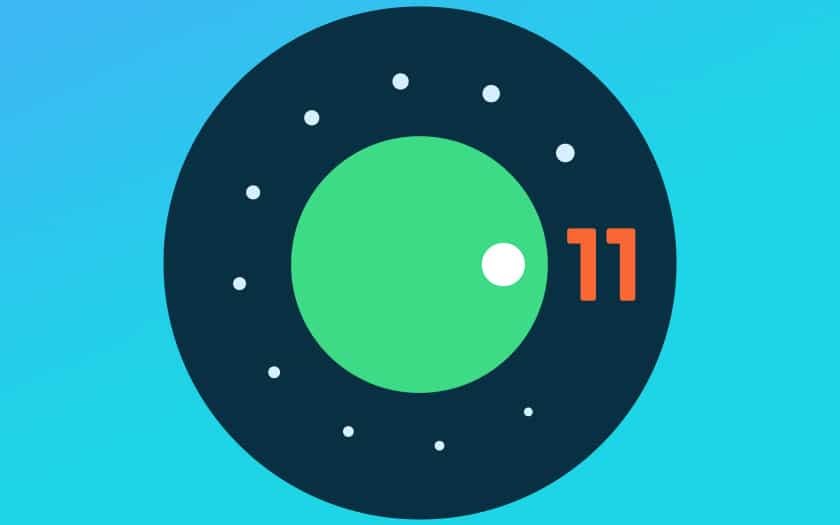
通常のスケジュールより少し早く、Google はモバイル OS の 11 番目のバージョンである Android 11 の最初のベータ版を展開しました。当然のことながら、この最初のテスト バージョンは Google スマートフォン、Pixel 用に予約されています。したがって、Android 11 の最初のベータ版は現在利用可能です。ピクセル2、Pixel 2 XL、Pixel 3、ピクセル3XL、ピクセル 3a、ピクセル 3a XL、ピクセル4などピクセル4XL。残念ながら、第 1 世代の Pixel は影響を受けません。この件に関する詳細については、こちらをご覧ください。Android 11に対応したスマートフォン一覧。
こちらもお読みください:Android 11 アップデートの新機能と知っておくべきことすべて
始める前に、私たちはあなたにアドバイスしますSMSを含むデータをAndroidスマートフォンに保存します。同様に、これはまだ不安定なテストバージョンであることに注意してください。バグに遭遇する可能性が高いです。さらに、ベータ版を使用している間は、毎月のセキュリティ更新プログラムを受け取ることができません。
- ADB および Fastboot ツールをダウンロードしてインストールしますあなたのコンピュータのために
- に行くGoogleの公式ウェブサイトあなたのコンピュータで
- お使いのスマートフォンに合わせた Android 11 インストール イメージをダウンロードします。ファイルを解凍または解凍します。
- 活性化メニューの開発者向けオプションスマートフォンから
- USBデバッグを有効にするあなたのスマートフォンで
- PC で C:\Program Files (x86)\Android\android-sdk\ に移動し、解凍したアーカイブからすべてのファイルを platform-tools フォルダーにコピーします。
- Android デバイスの電源を切り、「電源」キーと「音量 +」キーを同時に 10 秒間押して、ブートローダー モードに入ります。
- USB ケーブルを使用して Android スマートフォンを PC に接続します
- Windows では、Shift キーを押したまま、platform-tools フォルダー内の空のスペースを右クリックし、[ここでコマンド ウィンドウを開く] を選択します*
- 次のコマンドを入力して Enter をクリックします
fastboot devices
- 一連の文字が画面に表示されます。次のコマンドを使用してブートローダーのロックを解除すると、次のステップに進むことができます。
fastboot flashing unlock
- platform-tools フォルダーにコピーした flash-all.bat ファイルをダブルクリックします。
- スマホが再起動します
*Mac または Linux を使用している場合は、ターミナルを開いて、ディレクトリを platform-tools フォルダーに変更します。
この方法により、Android 11を手動でインストールする。この操作に気が進まない場合は、次のまで待つことをお勧めします。Android 11 パブリック ベータ プログラムは 2020 年 5 月までに開始。これにより、アップデートをより簡単にインストールできるようになります。この最初のベータ版についてどう思いますか?コメントでのご意見をお待ちしております。




